Kendi Faresiz Geliştirme Ortamınızı Nasıl Oluşturursunuz?
Yayınlanan: 2022-03-10Bir zamanlar, Yazılım geliştirmenin büyülü ülkesinde, genç bir geliştirici, mütevazı hizmetkarınız vardı ve Linux'u ilk kez keşfediyordu. Birdenbire, tekrar tekrar yapmak istemediğim her şeyi otomatikleştirmenin birçok yolunu sunan bir araç olan Linux kabuğuna eriştim.
Ancak Ubuntu'nun dezavantajları da yoktu. Sık sık görüntü hatalarının ve çökmelerin kurbanı oldum ve zaman geçtikçe daha da yavaşlıyordu.
Bir gün korkunç bir şey oldu: Ubuntu'yu bir sonraki ana sürümüne güncellemek zorunda kaldım. Her şey çöktü. Artık sistemimi başlatamadım. Karşılaştığım sorunları nasıl çözebileceğim hakkında hiçbir fikrim yoktu çünkü Linux'un kaputun altında nasıl çalıştığı hakkında hiçbir fikrim yoktu. Ubuntu, umursamamam için tüm nitty -cesurları soyutlıyordu.
Her şeyi manuel olarak yeniden kurmak zorunda kaldım - Ubuntu ve tüm araçlarım. En kötü yanı her şeyi yeniden yapılandırmaktı. Sonuç olarak, kazadan önceki sisteme geri dönmem günlerimi aldı. Ama başka bir alternatif bilmiyordum, bu yüzden Ubuntu'yu yıllarca kullanmaya devam ettim. Bu süre boyunca, her şeyi tekrar tekrar manuel olarak yeniden yüklemeye gerek kalmadan bir sonraki ana sürümüne güncellemeyi asla başaramadım.
Bir geliştirici olarak hayatım, şirketim iki harika geliştiriciyi işe aldığında yeniden değişti. Linux ve kullanabileceğim farklı dağıtımlar hakkında çok şey biliyorlardı. Bana rehberlik ettiler, Ubuntu ile yaşadığım tüm sorunları çözen araçları gösterdiler. Bu araçlar iş akışımı büyük ölçüde geliştirdi ; bana bir geliştiricinin ellerini mümkün olduğunca klavyede tutmasının ne kadar pratik olduğunu gösterdiler.
Bu altı yıl önce oldu. Bugün hala aynı geliştirme ortamını kullanıyorum. Tüm araçlarımı yönetmek için zamanın %92,8'inde klavyeyi , mantıklı ve hatırlanması kolay tuş vuruşlarını kullanarak kullanıyorum. Kullandığım tüm araçlar ve konfigürasyonları dahil, yazdığım bir dizi komut dosyasıyla tüm sistemimi yeniden yükleyebilirim.
Bugün, günlük işlerinizde verimliliğinizi ve konforunuzu artırabilmeniz için bu araçları sizinle paylaşmak istiyorum. Birlikte iyi çalışıyorlar - Faresiz Geliştirme Ortamı dediğim şeyi şekillendiriyorlar. Daha doğrusu, tartışacağız:
- Düz metinle (kod dahil) çalışırken Linux kabuğunu kullanmak neden çok güçlü olabilir;
- Korkunç Arch Linux'u neden kullanmalı;
- Döşeme penceresi yöneticisinin avantajı;
- URxvt, tmux ve tmuxp ile harika bir terminal deneyimi nasıl elde edilir;
- Vim neden en iyi arkadaşınız olabilir?
Not : Bu makalede savunduğum araçlar Linux tabanlı sistemlerde çalışmaktadır. Bunları i3 dışında macOS ile de kullanabilirsiniz. Windows için en kolay yol, bunları kurmak ve kullanmak için Windows Linux Alt Sistemini (WSL) kullanmaktır.
Bu araçları denemeden bu yeni çalışma yöntemini asla keşfedemezdim. Bu yüzden onları kurmanızı, denemenizi ve benim gibi aşık olup olmadığınızı kendiniz görmenizi tavsiye ediyorum.
Kabuklu Faresiz
Bir geliştirici olarak, bir kabuk kullanmaktan kaçınmak neredeyse imkansızdır. Bu, tüm sıkıcı görevleri otomatikleştirerek iş akışınızı basitleştirebilen güçlü bir araçtır.
Kabuğun Faydaları
Kabuk ve terminal kullanmanın faydalarından bahsetmeden önce, bu iki fikir arasındaki farkın ne olduğunu kısaca açıklayalım.
Terminal, kabuk ile etkileşime girmenizi sağlayan grafiksel bir arayüzdür. Linux'ta bu kabuk genellikle Bash'dir, ancak başka bir kabuk da olabilir, eh Zsh. Kabuk bir yorumlayıcıdır. Komutlarla besleyebilirsiniz ve bazı eylemleri gerçekleştirmek için bunları yürütür. Ayrıca, bazen size bir çıktı verir. "Komut satırı" ve "kabuk" terimleri eşanlamlıdır.
Faresiz Geliştirme Ortamını güneş sistemine benzetecek olursak, kabuk güneş olur ve diğer her şey onun etrafında dönerdi. Bunun nedeni, kabuğun gerçekten güçlü olmasıdır: birlikte çok iyi çalışan birçok küçük programı çalıştırmanıza izin verir. Bunlara CLI (Komut Satırı Arayüzleri) denir.
Bu araçların en büyük avantajı: Çok basit olmaları ve tek başlarına sınırlı olmalarıdır, ancak güçlü sonuçlar için onları zincirleme yapabilirsiniz. Örneğin, en çok kullandığınız CLI'leri ve kullanım sıklığını görüntülemek için "geçmiş", "sıralama", "uniq" ve "head" CLI'lerini birlikte kullanabilirsiniz.
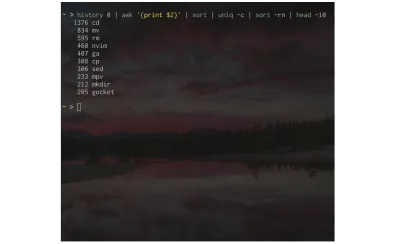
Orada birçok CLI var. Birincisi, Linux kabuğu uzun süredir piyasada olduğu için; geliştiricilerin birçok araç geliştirmek ve onları güvenilir kılmak için zamanları vardı. İkincisi, CLI'leri geliştirmek GUI'lerden (Grafik Kullanıcı Arayüzleri) daha kolay olduğu için . Bu grafik arayüzleri tasarlamak ve uygulamak çok daha fazla iş gerektirir. CLI'ler yalnızca geliştirilmesi, değiştirilmesi ve bakımı daha kolay olan metinsel arabirimlere sahiptir.
Ayrıca CLI'lerin hızlı olmasının nedeni de budur: ekran ve diğer grafik öğelerle uğraşmanıza gerek yok. Ubuntu ile ilgili temel sorunlarımdan biriydi: masaüstü ortamı Unity, oldukça ağır, yavaş ve sorunluydu. En azından benim deneyimimde. Üstte daha fazla GUI kullanmak işleri daha da kötüleştirdi.
Komut satırının bir başka büyük avantajı : Her gün tekrarladığınız tüm sıkıcı görevleri otomatikleştirmek için kabuk komut dosyaları yazabilirsiniz. Örneğin, görüntüleri çok sık aynı boyutta yeniden boyutlandırmanız gerekiyorsa, bunun için bir komut dosyası yazabilirsiniz. Sık sık belirli dosya türlerinde arama yapıyorsanız, bunu da otomatikleştirebilirsiniz. Gökyüzü sınırdır.
CLI'lerin dezavantajları da vardır. Yeni başlayanlar için kullanımı biraz daha göz korkutucu, ancak belirli bir CLI'yi nasıl kullanacağınızı bilmiyor olsanız bile ihtiyacınız olanı hızlı bir şekilde almanın yolları var.
Son olarak, uzak sunucularda yapılacak bazı görevleriniz varsa, genellikle kabuğu kullanırsınız. Çoğu zaman herhangi bir grafik arayüze sahip değiller, bu yüzden başka seçeneğiniz olmayacak. Bu durumlarda, komut satırında yolunuzu bilmeniz gerekir.
Faresiz Bir Yaklaşım
Kabuk metinsel bir arayüze sahip olduğundan, kullandığınızda elleriniz klavyenizde kalır. Bu, geliştirici olarak ilk yıllarımda gerçekten hiç düşünmediğim bir şey ama bu büyük bir avantaj.
Deneyimlerime göre, klavye ve fare arasındaki yüzlerce el hareketinden kaçınmak, çok fazla bilişsel enerji tasarrufu sağlıyor. Gerçekten klavyeme bağlı kalmaya çalıştığımda ne kadar rahat olduğunu keşfettiğimde şok oldum. Bonus olarak, sadece alışveriş listemi yazsam bile, kabuğumla yalnızca klavyemi kullanan bir hacker gibi hissediyorum! Bu ne kadar harika?
İtiraf etmeliyim ki, denemeden önce bu “faresiz” fikir hakkında çok şüpheciydim. Aşağıda anlattığım araçlarla tüm alışkanlıklarımı bir günden diğerine değiştirmek zorunda kalmadım: Onlarla birlikte fareyi de kullanabilirsiniz. Ancak klavyeyle yönetildikleri zaman gerçekten parlıyorlar.
Gerçekte kanıtlanmamış olsa bile klavyede kalmanın bizi daha verimli kıldığına da inanıyorum. The Pragmatic Programmer kitabının belirttiği gibi:
"Genel düzenleme işlemleri için yalnızca tuş vuruşlarını kullanmak, fare veya menüyle yönlendirilen komutlardan daha verimlidir, çünkü elleriniz klavyeden asla ayrılmaz."
Bununla birlikte, verimlilik burada ana amaç değildir. Klavyemde kalmayı ve tüm bu araçları kullanmayı seviyorum çünkü tamamen elimdeki görevlere odaklanabiliyorum. Çalışmaya başlamam ve görevlerimi tamamlamam için beni motive ediyor.
Ana Kaya: Arch Linux
Faresiz yolculuğumun başlangıcında, yeni arkadaşlarımdan biri bana Ubuntu yerine Arch Linux kullanmamı tavsiye etti. Yine şüphecilik sürünüyordu, şüpheler zavallı beynimi işgal ediyordu. Linux'u Ark? Tamamen manuel olarak kurmanız ve yapılandırmanız gereken bu korkunç Linux dağıtımı? Bu kararsız sistem birçokları için bir şaka mı oldu?
Bazen klişelerin gerçeklikle hiçbir ilgisi yoktur ve Arch Linux bu fikir için mükemmel bir örnektir. Windows (98'den 7'ye), macOS kullandım ve diğer Linux dağıtımlarını da denedim. Sonucum, şüphesiz: Arch Linux, hepsinden daha kararlı.
Bununla birlikte, Arch Linux, Mouseless Geliştirme Ortamı için bir gereklilik değildir. Bu makalede açıklanan diğer tüm araçları diğer Linux dağıtımlarıyla da kullanabilirsiniz. Bunları macOS (i3 hariç) veya Linux için Windows Alt Sisteminiz (WSL) varsa Windows ile de kullanabilirsiniz. Ama bunu yapmadan önce, neden Arch Linux'u ciddi olarak düşünmeniz gerektiğini söyleyeyim.
Yuvarlanan Serbest Bırakma Sistemi
Arch Linux'un yuvarlanan bir yayın sistemi vardır. Bu, tüm sisteminizi sık sık, haftalık veya iki haftada bir güncellemeniz gerektiği anlamına gelir. Ubuntu'ya geri dönmek için uzun vadeli bir destek sistemi var: onu yılda sadece birkaç kez veya isterseniz daha az güncellemeniz gerekiyor.
Pek çok geliştirici, sürekli yayın yapan bir sistemin geliştirme ortamınızı kararsız hale getirdiğini düşünür ve bu da Arch Linux'un itibarını kısmen açıklar. Ama altı yıllık günlük kullanımda hiç sorun yaşamadım ve arkadaşlarım da kullanıyor. Diğer yandan, haddeleme sisteminin avantajları harikadır:
- Kullandığım tüm uygulamalar sürekli güncel. Gerektiğinde en son sürüme sahip olmak için bunları manuel olarak derlemeye gerek yoktur.
- Sisteminizi güncellemek, genellikle bir kerede daha az değişikliğin uygulanacağı anlamına gelir. Sonuç olarak, kazalar için de daha az şans var.
Size Ubuntu ile olan deneyimimi ve onu güncellerken yaşadığım çökmeleri anlattım. Arch Linux ile hiç problem yaşamadım.
İhtiyacın olan her şey
Ek olarak, Arch Linux'un depoları çok büyüktür. İhtiyacınız olan her aleti orada bulmanız çok muhtemeldir. Bunu yapmazsanız, diğer her şeyin bulunduğu AUR'ye (Arch Kullanıcı Depoları) bakabilirsiniz. AUR resmi bir depo değildir, bu nedenle orada bulunan uygulamalarda bazı güvenlik sorunları olabilir. Yine, onlarla hiç problemim olmadı, ama mümkün. Resmi depolara bağlı kaldığınız ve AUR'den her şeyi ve hiçbir şeyi yüklemediğiniz sürece, herhangi bir sorun yaşamayacaksınız.
Bir Öğrenme Fırsatı
Arch Linux'un çok minimal bir dağıtım olduğunu da belirtelim. Yüklediğinizde pek çok gereksiz uygulamayı yüklemez. Bundan bahsetmişken, kabuğu kullanarak tüm dağıtımı manuel olarak kurmanız gerekir. Görev göz korkutucu gelebilir, ancak diğer yandan deneyimden çok şey öğreneceksiniz.
Bu makalenin başında bahsettiğim gibi, Linux tabanlı sistemlerin kaputun altında nasıl çalıştığını asgari düzeyde bilmek , sisteminiz garip davrandığında veya çöktüğünde size yardımcı olabilir. Göründüğü kadar karmaşık değil ve eğer bir geliştiriciyseniz, bunun zorunlu olduğunu iddia ediyorum. Web, telefonunuz veya Raspberry Pie'niz bugünlerde Linux üzerinde çalışıyor.
Son olarak, Arch Wiki, Linux ile ilgili her şey için bulabileceğiniz en iyi yerdir. Ubuntu kullanırken bile yıllar içinde bana çok yardımcı oldu. Sisteminizde sorun gidermek ve yeni araçlar bulmak için harika bir yerdir.

Windows'unuzu i3 ile Yönetme
Artık Arch Linux'un Mouseless Geliştirme Ortamınız için neden sağlam bir temel olabileceğini inceledik, şimdi en üste ne ekleyebileceğimize bir bakalım.
Ama önce, biraz teori. İşletim sistemleri genellikle birbiriyle az çok bağlantılı üç katmana sahiptir:
- Bilgisayarınızın donanımıyla doğrudan ilgilenen çekirdek ;
- Kabuk , sizin için bir arayüz veya bazı uygulamalar, çekirdek ile etkileşime girer;
- Masaüstü yöneticisi veya döşeme pencereleri yöneticisi gibi üstte bir görüntü katmanı .
Gnome veya Unity, Linux tabanlı sistemler için masaüstü yöneticileridir. Durum çubuğunuz veya uygulama başlatıcınız gibi pencerelerinizi ve diğer birçok şeyi yönetirler. Pencere yöneticilerini döşemek, masaüstü yöneticilerine bir alternatiftir ve genellikle daha küçüktürler ve daha çok pencereleri yönetmeye odaklanırlar.
Döşeme penceresi yöneticisi i3 gerçekten çok hafif: Şu anda on yıllık bir bilgisayarda (Lenovo x220) kullanıyorum ve yavaşlamıyor. Ayrıca kullanımı kolaydır, belgeler harikadır ve en önemlisi, pencerelerinizi yalnızca klavyenizle (isterseniz) yönetebilirsiniz.
i3'ün temelleri basittir: tüm ekranı temsil eden farklı çalışma alanlarında pencereler açabilirsiniz. Birçok Linux masaüstü yöneticisinin sahip olduğu sanal masaüstlerine çok benzer. Ardından favori uygulamalarınızı açtığınızda ekrandaki pencere sayısına göre ekran otomatik olarak paylaşılacaktır.
Örneğin, Firefox'u açarsanız, penceresi ekranın %100'ünü alacaktır. Üç Firefox örneği açarsanız, her biri ekranın %33'ünü kaplar.
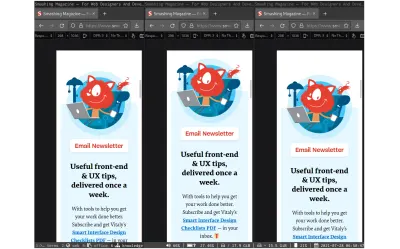
Ayrıca pencerelerin düzenini de değiştirebilirsiniz. Tüm pencereyi ekranda görünür kılmak yerine, bunları üst üste istifleyebilir ve basit bir tuşa basarak aralarından geçebilirsiniz. Bazı "normal" kayan pencerelere ihtiyacınız varsa, bunları da yapılandırabilirsiniz.
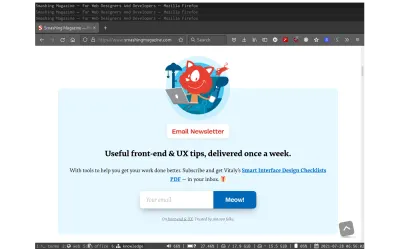
i3'ün amacı, tüm pencerelerinizin yönetimini basitleştirmektir. Her yeni açtığınızda onları taşımak ve yeniden boyutlandırmak için farenizi kullanmak yerine, aynı işlemi yalnızca ihtiyacınız olduğunda yapmak için tuş vuruşlarını kullanabilirsiniz.
Çok mu karmaşık görünüyor? Denedikten iki gün sonra i3 ile verimli oldum. ben dahi değilim; ben yapabildiysem, sen de yapabilirsin.
Pastadaki kiraz: Bu makalede açıklanan her araç gibi, i3'ü ve tuş vuruşlarını istediğiniz gibi özelleştirebilirsiniz .
i3'ün tek dezavantajı: macOS için mevcut değil. Ancak döşeme pencereleri yöneticisi Amethyst veya Divvy gibi harika alternatifler var.
URxvt, tmux ve tmuxp ile Terminalinizin Seviyesini Yükseltin
Terminal, kabuğa erişmenizi sağlayan arayüzdür. Kabuk gerçek anlaşma olsa bile, birkaç araçla kullanımını kolaylaştırabiliriz.
URxvt ile Sadeliğin Yolu
Sadeliği seviyorum ve kısmen bu makalede anlattığım geliştirme ortamını da bu yüzden seviyorum. URxvt bulabileceğiniz en basit terminallerden biridir. Ayrıca hızlı ve güvenilirdir. Altı yıl içinde, onun çöktüğünü, hatta yavaşladığını hiç görmedim. Yapması gerekeni yapar: kabuğu kullanmanıza izin verir. Ne fazla ne az.
tmux ile Terminal Çoklayıcı
URxvt'nin basitliğini sevsem bile, tmux gibi güvenebileceğim iyi bir terminal çoklayıcıya sahip olmayı da seviyorum.
Terminal çoklayıcı nedir? Birden çok kabuk içeren oturumları açmanıza izin verir . Bu oturumlar arka planda kalıcıdır: terminaliniz çökse veya yanlışlıkla kapatsanız bile mermileriniz kaybolmaz. Bunları istediğiniz zaman başka bir terminalde kurtarabilirsiniz (sanki hiçbir şey olmamış gibi).
Bu, yerel bilgisayarınızda yararlıdır, ancak uzak bir sunucuda daha da iyidir. Örneğin, bir sunucuya SSH aracılığıyla bağlanabilir, bir komut dosyası çalıştırabilir, yerel makinenizdeki SSH bağlantınızı ve terminalinizi kapatabilir ve eve gidebilirsiniz. Shell'iniz tmux sayesinde sunucunuzda hala çalıştığından, betiğiniz de çalışmaya devam edecektir.
Hepsi bu kadar değil: tmux, iyi bir anlamda, her şeyi yapabilecek bir şeydir. Bir terminalde birden çok bölme içeren birden çok pencere açmak için kullanabilirsiniz . Bir pencereyi tüm terminal olarak ve bir bölmeyi de pencerenin bir yüzdesini alan bir kabuk olarak düşünebilirsiniz.
Size i3'ü hatırlatıyor mu? Aynı ilkeleri takip eder, ancak yalnızca yeni kabuklar oluşturabilir. Bu yüzden i3'ten memnun olan birçok kullanıcı tmux kullanmakta bir anlam görmüyor. Şahsen ben ikisini de kullanmayı seviyorum.
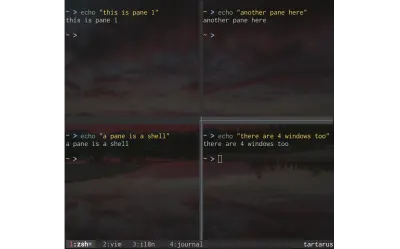
Her zaman olduğu gibi, klavyenizle tmux'un pencerelerini ve bölmelerini değiştirebilir ve en çılgın isteklerinize göre tmux'un kendisini yapılandırabilirsiniz.
tmuxp
Şu anda geliştirmekte olduğunuz rahatsız edici uygulama için tmux kullanmak istediğinizi düşünelim. Önce bir terminal açmanız gerekir. Ardından, ihtiyacınız olduğu kadar tmux penceresi oluşturmanız ve bu pencereleri istediğiniz bölmelere ayırmanız gerekir.
Unutmayın : Bir bölme bir kabuğu temsil eder. Bu kabukların her birinde, belirli bir proje için ihtiyaç duyduğunuz tüm CLI'leri çalıştırabilirsiniz: örneğin, bir liman işçisi konteyneri çalıştırmak veya bazı günlükleri görüntülemek.
Ancak bunların hepsini otomatikleştirebilirsiniz ve tmux'un gerçek gücünün - bir geliştirme ortamı bağlamında - gerçekten parladığı yer burasıdır. tmuxp adlı başka bir CLI kullanarak, bir YAML yapılandırma dosyasına hangi pencereleri, bölmeleri ve istediğiniz komutu yazabilirsiniz. Ardından, bu yapılandırmayı yükleyebilir ve özelleştirilmiş tmux oturumunuzu otomatik olarak oluşturabilirsiniz.
Projelerimin her biri için bu yapılandırma dosyalarından birine sahibim. Bana çok zaman ve enerji tasarrufu sağlıyor. Yukarıda söylediğim gibi, bu, kabuğu kullanmanın en büyük faydalarından biridir.
Editor Plus Shell Eşittir IDE
Kabuk çok güçlü olduğuna göre, neden doğrudan içinde çalışan bir düzenleyiciniz olmasın? Neden Vim kullanmıyorsunuz?
Arch Linux gibi, Vim de öğrenmesi zor bir üne sahiptir. Daha inceliklidir: Onunla üretken olmak oldukça kolaydır, ancak ustalaşması uzun zaman alır. Linux çalıştırıyorsanız ve Vim yüklediyseniz, kabuğunuzda vimtutor çalıştırarak temel bilgileri 20 dakika içinde öğrenebilirsiniz .
Vim, sayısız eklenti ile daha da genişletilebilecek birçok işlevsellik sunar. Ek olarak, doğrudan düzenleyicinizde istediğiniz herhangi bir CLI'yi kullanarak Vim kullanarak kabuğunuzla doğrudan etkileşime girebilirsiniz. Vim'i tam gelişmiş bir IDE'ye dönüştürecek.
Vim'in başka bir büyük avantajı daha var: onu birçok programlama dilinde geliştirmek için kullanabilirsiniz. PHP, Golang veya Clojure'da her programlamam gerektiğinde farklı IDE'ler arasında geçiş yapmayı sevmiyorum. Arayüz farklı, bu düzenleyicilerin her birini ayrı ayrı yapılandırmam gerekiyor ve bu araçları yeniden kurduğumda yapılandırmaları tekrar kullanmak için bir yere kaydedemiyorum.
Vim ile aynı editörde kalırken istediğim dilde kod yazabiliyorum. VS Kodu gibi, en yaygın programlama dilleri (ve hatta daha ezoterik olanlar) için otomatik tamamlama, linting ve otomatik yeniden düzenlemeyi etkinleştirmek için LSP'leri (Dil Sunucusu Sağlayıcıları) kullanabilirsiniz.
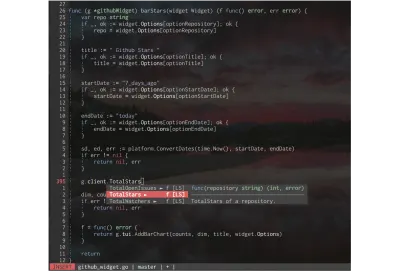
Vim de hızlıdır. Çalıştırmak için çok fazla kaynak gerektirmez. Eski bilgisayarımda editörün 6 veya 7 örneğini her zaman sorunsuz bir şekilde açık tutuyorum. Karşılaştırıldığında, IntelliJ IDE'leri yıllarca kullandım ve ikisini açarken tüm sistemim yavaşlamaya başlamıştı. Örneğin, bir grup mikro hizmet gibi aynı anda farklı projeler üzerinde çalıştığımda bu gerçekten pratik.
Vim'in son derece yapılandırılabilir olduğunu eklemeli miyim? Doğrudan IDE'nizde birçok işleve sahip olmak yerine (asla kullanmayacağınız bazıları da dahil), tam olarak neye ihtiyacınız olduğunu seçebilir ve ihtiyaç duymadığınızı atabilirsiniz.
Tutarlı Tuş Vuruşları Seti
Arch Linux, Mouseless Geliştirme Ortamımın temel taşıysa, o zaman i3, Zsh, tmux ve Vim, yaratıcı ihtiyaçlarım için çalışma tezgahlarıdır. Bana başka hiçbir aletle yaşamadığım bir rahatlık sağlıyor.
Ancak, zaten bildiğiniz araçlar için kısayolları zaten kullanabiliyorken, tüm bu yeni araçları ve tuş vuruşlarını neden kullanmanız gerektiğini merak edebilirsiniz.
Pek çok uygulamanın kısayolları çoğu zaman anlamsızdır . Birbiriyle ilişkisi olmayan bir anahtar çorbası. Sonuç olarak, hatırlamaları zordur ve bir araçtan diğerine oldukça farklı olabilirler.
Bu makalede anlattığım araçlar birbiriyle güzel bir uyum sağlamak içindir. Her biri için neredeyse aynı tuş vuruşunu kullanabilirsiniz. Sistemin hangi aracı kullanmak istediğinizi bilmesi için yalnızca bir anahtar farklılık gösterecektir. Farklı tuş vuruşlarını hatırlamayı kolaylaştırır.
Ek olarak Vim, güvenebileceğiniz basit bir dil oluşturarak anlamlı tuş vuruşlarına sahip olacak şekilde tasarlanmıştır. Örneğin bir kelimeyi silmek için daw basabilirsiniz. Bir paragrafı silmek için dap . Birçok CLI, Vim'in tuş vuruşlarını temel aldığından, Vim'i öğrenmek, diğer birçok CLI'ye kapı açacaktır .
Faresiz Geliştirme Ortamınızı Otomatik Olarak Yükleme
Arch Linux'u manuel olarak kurmak, Linux tabanlı sistemler hakkında çok şey öğrenmek için iyidir, ancak sisteminizi her yeni bilgisayara kurmak istediğinizde bunu yapmanız gerektiğinde eskir. Bu yüzden Mouseless Geliştirme Ortamımın tamamını yüklemek için kendi komut dosyalarımı oluşturdum. Konfigürasyonları ile birlikte kullandığım tüm araçların yanı sıra Arch Linux'u da kuruyorlar. Yeni bir bilgisayar kullanmam gerektiğinde, bu komut dosyalarını çalıştırabilirim ve işte!
Mouseless Geliştirici Olmaya Hazır mısınız?
Geliştirme ortamımda sahip olduğum esneklik nedeniyle araçları da kolayca değiştirebiliyorum. Örneğin, artık tmux kullanmak istemiyorsam, onu başka bir terminal çoklayıcı ile değiştirebilirim. i3'ün durum çubuğunu veya uygulama başlatıcımı beğenmezsem, onları da değiştirebilirim.
Tahmin edebileceğiniz gibi, bu tür bir sistemi yapılandırmak biraz zaman, motivasyon ve çaba gerektirir . Bu yüzden “Faresiz Geliştirme Ortamınızı İnşa Etmek” adlı bir kitap yazdım. Tüm araçları nasıl yapılandıracağınızı, tüm sistemi tek bir komutla kurmak için komut dosyalarının nasıl oluşturulacağını ve her şeyi kişisel ihtiyaçlarınız için nasıl özelleştireceğinizi ayrıntılı olarak açıklar. Linux kabuğu hakkında fazla bir şey bilmiyorsanız, ona aşina olmak için özel bir proje oluşturmanıza olanak tanır.
İlgileniyorsanız, burada kitabın bir örneğini ve tüm içindekiler tablosunu bulacaksınız.
Bu tür bir sistemi isteyip istemediğinizi anlamanın en iyi yolunun basitçe denemek olduğunu düşünüyorum. Size bir şeyi garanti edebilirim: Bu süreçte çok şey öğreneceksiniz!
Smashing Magazine'de Daha Fazla Okuma
- Chris Ashton, "Bir Gün Boyunca Web'i Sadece Klavye İle Kullandım"
- “Mekanik Klavyeler İçin Eksiksiz Bir Kılavuz,” Ben Frain
- Todd Libby, "Erişilebilirlik İçin Güçlü Bir Vaka Oluşturmak"
- "Chrome DevTools'ta Erişilebilirlik", Umar Hansa
